Làm thế nào để chèn tỷ giá hối đoái trực tiếp trong Excel?
Đối với những nhân viên thường làm việc với nhiều loại tiền tệ, việc chèn một tỷ giá hối đoái trực tiếp có thể rất quan trọng và hữu ích. Ở đây tôi giới thiệu một cách nhanh chóng để có được tỷ giá hối đoái trực tiếp giữa hai loại tiền tệ trong Excel.Nhận tỷ giá hối đoái trực tiếp với Quy đổi tiền tệ![]()
Nhận tỷ giá hối đoái trực tiếp với Quy đổi tiền tệ
Nếu bạn đã cài đặt Kutools cho Excel, bạn có thể dùng Chuyển đổi tiền tệ để thêm tỷ giá hối đoái hiện tại vào bình luận, và khi cần cập nhật tỷ giá hối đoái, bạn chỉ cần bấm vào Tốc độ cập nhật.
| Kutools cho Excel, với hơn 300 chức năng tiện dụng, giúp công việc của bạn dễ dàng hơn. |
Sau cài đặt miễn phí Kutools cho Excel, vui lòng làm như sau:
1. Chọn các giá trị bạn muốn chuyển đổi chúng sang đơn vị tiền tệ khác và hiển thị tỷ giá hối đoái. Xem ảnh chụp màn hình: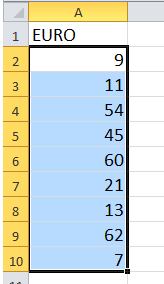
2. Sau đó nhấn vào Kutools > Nội dung > Chuyển đổi tiền tệ.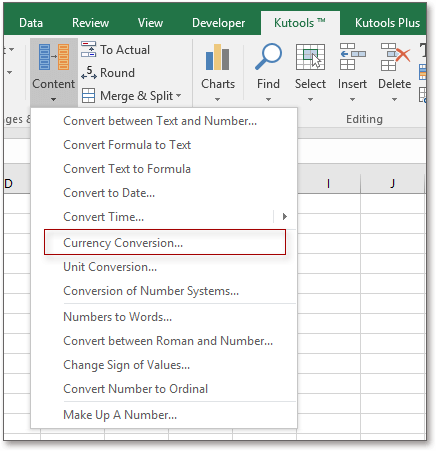
3. bên trong Chuyển đổi tiền tệ hộp thoại, chỉ định đơn vị tiền tệ bạn muốn chuyển đổi, ở đây tôi sẽ chuyển đổi Euro đến Đô la Mỹ. Xem ảnh chụp màn hình:
4. Sau đó nhấn vào Tùy chọn điền để chỉ định tùy chọn đầu ra bạn cần. Xem ảnh chụp màn hình:
Lưu ý: Nếu bạn muốn hiển thị tỷ giá tiền tệ, bạn chỉ có thể chọn Chỉ bình luận or Ô và nhận xét.
5. nhấp chuột Đóng > Ok. Bây giờ kết quả chuyển đổi và tỷ giá tiền tệ đã được thêm vào bình luận.
Mẹo: bạn có thể nhấp vào Đánh giá > Hiển thị tất cả các bình luận để xem tất cả các bình luận.
Nếu bạn muốn cập nhật tỷ giá hối đoái, chỉ cần chọn lại dữ liệu và áp dụng Chuyển đổi tiền tệ, sau đó chỉ định đơn vị tiền tệ và nhấp vào Tốc độ cập nhật.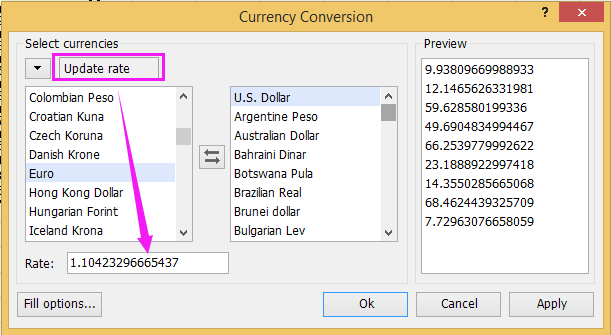
Sau đó nhấn vào Ok, và bạn có thể thấy tất cả các nội dung bình luận đã được cập nhật.
Nhấp vào đây để biết thêm về Quy đổi tiền tệ.
Chuyển đổi tiền tệ
Chuyển đổi đơn vịKutools'Chuyển đổi đơn vị chức năng cung cấp cho bạn tỷ giá tiền tệ cuối cùng và giúp bạn chuyển đổi giữa các biện pháp multuple. |
 |
Công cụ năng suất văn phòng tốt nhất
Nâng cao kỹ năng Excel của bạn với Kutools for Excel và trải nghiệm hiệu quả hơn bao giờ hết. Kutools for Excel cung cấp hơn 300 tính năng nâng cao để tăng năng suất và tiết kiệm thời gian. Bấm vào đây để có được tính năng bạn cần nhất...

Tab Office mang lại giao diện Tab cho Office và giúp công việc của bạn trở nên dễ dàng hơn nhiều
- Cho phép chỉnh sửa và đọc theo thẻ trong Word, Excel, PowerPoint, Publisher, Access, Visio và Project.
- Mở và tạo nhiều tài liệu trong các tab mới của cùng một cửa sổ, thay vì trong các cửa sổ mới.
- Tăng 50% năng suất của bạn và giảm hàng trăm cú nhấp chuột cho bạn mỗi ngày!
